Generación de un informe
1. En la configuración de GFI MailEssentials, vaya a GFI MailEssentials > Generación de informes > Informes.
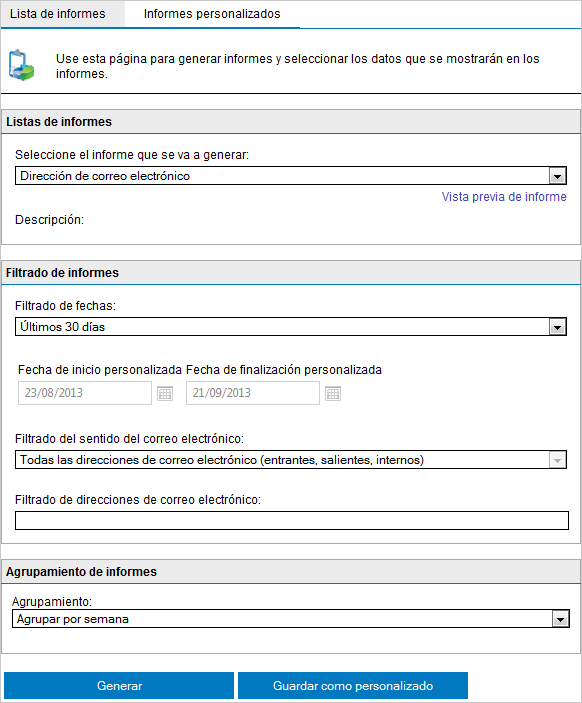
Creación de un informe
2. En la pestaña Lista de informes, configure las siguientes opciones de informe:
3. Haga clic en Generar para generar y mostrar el informe o en Guardar como personalizado para guardar la configuración del informe para volver a usarla más adelante.
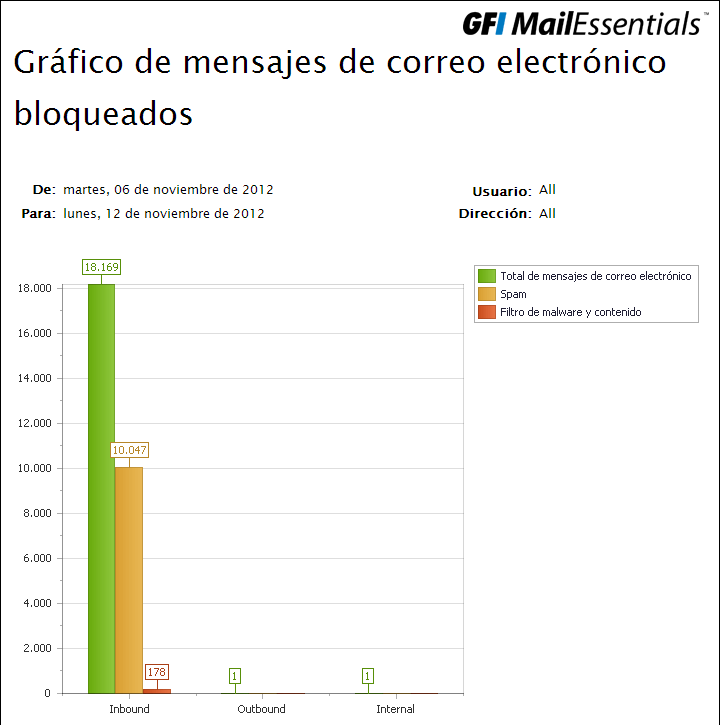
Informe gráfico de correos electrónicos bloqueados
Funciones del informe
Use la barra de herramientas superior del informe para realizar las siguientes funciones:
| Función | Icono | Descripción |
|---|---|---|
|
Imprimir |

|
Haga clic para imprimir el informe. |
|
Imprimir la página actual |

|
Haga clic para imprimir la página que se muestra actualmente. |
|
Ir |

|
Utilice esta barra de herramientas para desplazarse por las páginas del informe. |
|
Guardar |

|
Seleccione un formato para guardar el informe y haga clic en Guardar. Especifique la ubicación para guardar el informe. |